Hoy estaba navegando en nuestro foro cuando noté una pregunta de un lector que preguntaba cómo seleccionar un rango de fechas al buscar archivos en la búsqueda avanzada. Esto es algo que fue extremadamente fácil en XP, pero parece ser mucho menos intuitivo en Vista.
Supuse que no puede ser la única persona confundida por esto, así que lo escribo aquí para todos. ¡Espero que esto ayude a alguien!
Cómo buscar un rango de fechas con el teclado
Si eres un adicto al teclado, puedes seleccionar fácilmente un rango de fechas usando la siguiente sintaxis en el cuadro de búsqueda en cualquier carpeta:
modificado: 2/1/2008 .. 2/20/2008
La clave son los dos períodos entre las fechas, lo que le dice al motor de búsqueda que lo use como un rango. Puede utilizar «Fecha de creación» en lugar de «modificado», o simplemente «fecha» si lo desea.
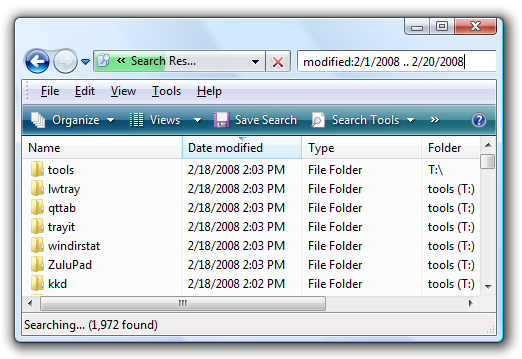
Si desea cambiar la búsqueda para usar también palabras clave, puede usar el parámetro name: como este:
nombre: xls modificado: 2/1 / 2008..2 / 20/2008
Es bastante poderoso una vez que te acostumbras.
Cómo seleccionar un rango de fechas con el mouse
Si no eres un adicto al teclado, probablemente no quieras recordar la sintaxis exacta que necesitas escribir, pero no temas, tenemos otra forma de hacerlo. Simplemente abra la búsqueda avanzada presionando la tecla F3 con una ventana del Explorador abierta.
En Vista, presionar F3 producirá una ventana como esta:
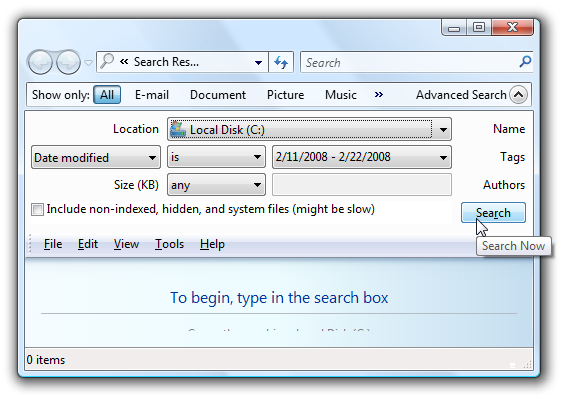
Cambie el menú desplegable Fecha a «Fecha de modificación» y luego «es». Al hacer clic en el cuadro de rango de fechas, aparecerá un calendario.
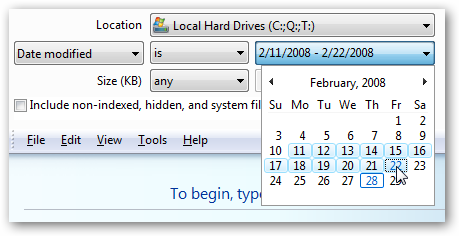
En Windows 7, al presionar F3 aparecerá un pequeño menú desplegable cerca de la barra de búsqueda.
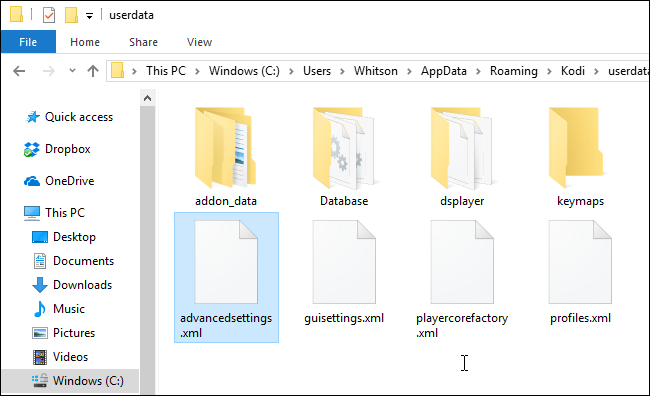
Haga clic en «Fecha de modificación» para que aparezca el calendario.
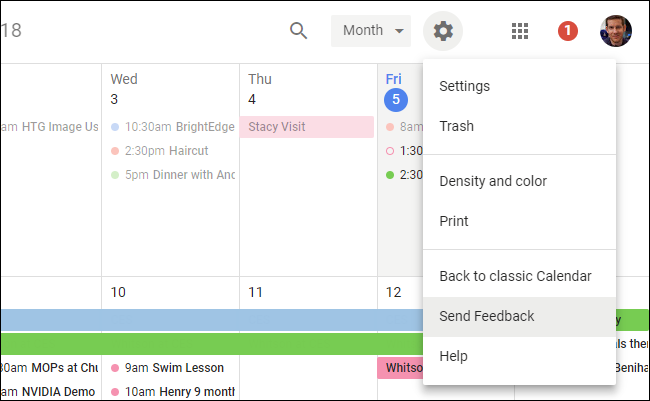
Una vez que tenga el cuadro de calendario abierto, puede simplemente hacer clic en la primera fecha y arrastrar el mouse para seleccionar más fechas.
Incluso puede hacer clic en el mes para seleccionar el mes completo, o incluso seleccionar varios meses. La clave es que una vez que tienes la selección como la quieres, necesitas hacer clic en otro lugar … es un poco complicado hasta que te acostumbras.
Por supuesto, tendrá la mejor suerte si también ingresa un nombre de archivo en el cuadro Nombre y selecciona la ubicación de la carpeta correcta para buscar.


